如何将pdf转换成word(非转换器哦)
pdf转word怎么转小编教你怎么把PDF改成word文档

pdf转word怎么转?小编教你怎么把PDF改成word文档说到pdf,想必上班族都深有体会了,pdf实在是太强大了。
不管什么材料,只要用上了这种格式拿去打印,打印出出来的效果都能完好如初。
文字、格式、颜色等等,pdf文件都能保存下来,有很高的集成度和安全可靠性。
但,对于一些想要编辑pdf文件的人来说,pdf让人又爱又恨。
爱它打印能够保存得如此完美,恨的是,每当想要编辑修改pdf里面的文字图片的时候,总是搞得手忙脚乱,最后还是没办法将它编辑修改好。
今天,小编就教你一种编辑pdf的办法!那就是将pdf改成word 文档,手把手教你pdf转word。
瞧好哦!Pdf转word怎么转?步骤如下:一、在电脑上打开迅捷PDF转换器。
打开后,选择软件上方的“PDF转换”,在左侧可以看到有很多功能,点击“PDF转换其他”,会显现一个文件转换的列表,点击“”文件转Word”。
这个功能就是帮助我们将pdf转成word的。
二、接着,跟着小编的步骤一起走。
我们此刻要将pdf文件从电脑里面拖动进来,只要点击软件中间的虚框,在弹出来的文件夹窗口里找到需要转换成word的pdf文件,然后添加进来。
三、当文件成功添加至软件界面之后,可以选择需要转换的页数,一页或者中间哪个页码至哪个页码。
只要点击“页面选择”,就可以自行选择了。
然后再设置一下软件下方的“输出目录”,将待会转换好的Word文档保存在容易找到的位置。
点击“浏览”就可以选择存放位置了。
最后点击右下角的“开始转换”等一小会就可以成功将pdf文件转成word了。
小编教你的这个pdf转word的方法只是其中一种,不过我认为这种方法已经很简单了,很快就可以将pdf改成word。
如果你有时间,也可以研究一下其他更加快速简便的转换方法,期待跟大家分享哦!。
pdf转word最快方法

pdf转word最快方法1. 利用PDF转换器转换PDF文件使用PDF转换器是最快的转换PDF到Word的方法,它可以快速准确地将PDF文件转换为Word文档,而且可以保留PDF文件中的图像、文本格式和布局。
PDF转换器可以将PDF文件转换为Word文档、Excel文档、PowerPoint文档、图片文件等多种格式,支持批量转换,转换速度快,操作简单。
:2. 使用在线PDF转换服务使用在线PDF转换服务是最快的PDF转换成Word的方法之一。
它们可以转换PDF文件到Word格式,让用户可以编辑文档,而不需要安装任何软件。
通常,这些服务只需要几秒钟就可以将PDF文件转换为Word文件,并且不会损坏文档的格式。
另外,使用在线PDF转换服务可以节省大量的时间,因为它们不需要下载任何软件,只需要上传PDF文件即可完成转换。
3. 使用Microsoft Word转换PDF文件Microsoft Word可以帮助用户将PDF文件转换为Word文档,这是最快的方法之一。
只需要简单的几步操作,就可以实现PDF转Word:首先,打开Word,然后在“文件”菜单中选择“打开”,在打开文件对话框中选择要转换的PDF文件,点击“打开”按钮,Word会自动将PDF文件转换为Word文档,并显示出来,最后,可以选择保存Word文档,将PDF文件转换为Word文档完成。
Adobe Acrobat Pro是一款专业的PDF编辑软件,它可以快速准确地将PDF文件转换成Word文档。
使用Adobe Acrobat Pro转换PDF文件的步骤如下:1. 打开Adobe Acrobat Pro,点击“文件”,然后选择“打开”,找到要转换的PDF文件,并点击“打开”。
2. 点击“工具”,然后选择“创建PDF”,选择“转换文件”,然后选择“Word文档”。
3. 选择要转换的文件,然后点击“转换”,Adobe Acrobat Pro会自动将PDF文件转换成Word文档。
教你怎样把PDF转换成WORD
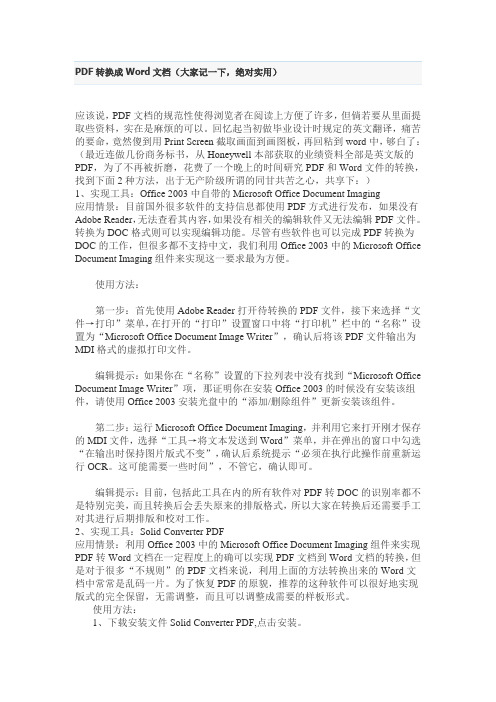
应该说,PDF文档的规范性使得浏览者在阅读上方便了许多,但倘若要从里面提取些资料,实在是麻烦的可以。
回忆起当初做毕业设计时规定的英文翻译,痛苦的要命,竟然傻到用Print Screen截取画面到画图板,再回粘到word中,够白了:(最近连做几份商务标书,从Honeywell本部获取的业绩资料全部是英文版的PDF,为了不再被折磨,花费了一个晚上的时间研究PDF和Word文件的转换,找到下面2种方法,出于无产阶级所谓的同甘共苦之心,共享下:)1、实现工具:Office 2003中自带的Microsoft Office Document Imaging应用情景:目前国外很多软件的支持信息都使用PDF方式进行发布,如果没有Adobe Reader,无法查看其内容,如果没有相关的编辑软件又无法编辑PDF文件。
转换为DOC格式则可以实现编辑功能。
尽管有些软件也可以完成PDF转换为DOC的工作,但很多都不支持中文,我们利用Office 2003中的Microsoft Office Document Imaging组件来实现这一要求最为方便。
使用方法:第一步:首先使用Adobe Reader打开待转换的PDF文件,接下来选择“文件→打印”菜单,在打开的“打印”设置窗口中将“打印机”栏中的“名称”设置为“Microsoft Office Document Image Writer”,确认后将该PDF文件输出为MDI格式的虚拟打印文件。
编辑提示:如果你在“名称”设置的下拉列表中没有找到“Microsoft Office Document Image Writer”项,那证明你在安装Office 2003的时候没有安装该组件,请使用Office 2003安装光盘中的“添加/删除组件”更新安装该组件。
第二步:运行Microsoft Office Document Imaging,并利用它来打开刚才保存的MDI文件,选择“工具→将文本发送到Word”菜单,并在弹出的窗口中勾选“在输出时保持图片版式不变”,确认后系统提示“必须在执行此操作前重新运行OCR。
pdf如何转换成word文档
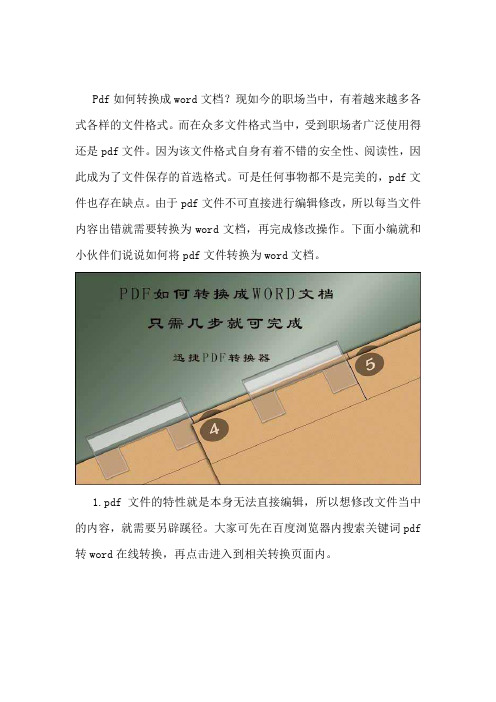
Pdf如何转换成word文档?现如今的职场当中,有着越来越多各式各样的文件格式。
而在众多文件格式当中,受到职场者广泛使用得还是pdf文件。
因为该文件格式自身有着不错的安全性、阅读性,因此成为了文件保存的首选格式。
可是任何事物都不是完美的,pdf文件也存在缺点。
由于pdf文件不可直接进行编辑修改,所以每当文件内容出错就需要转换为word文档,再完成修改操作。
下面小编就和小伙伴们说说如何将pdf文件转换为word文档。
1.pdf文件的特性就是本身无法直接编辑,所以想修改文件当中的内容,就需要另辟蹊径。
大家可先在百度浏览器内搜索关键词pdf 转word在线转换,再点击进入到相关转换页面内。
2.在进入的页面当中,鼠标点击【文件转换】选项,然后再点击下方出现的多个功能选项中的【PDF转Word】。
3.接下来鼠标单击选中新转入的页面内的【点击选择文件】选项,将要转换的pdf文件添加到页面内。
4.然后下拉页面,将页面内下方的【自定义设置转换】中的各个选项都按照个人要求设定好。
5.如果大家还有需要转换的pdf文件,没有添加到页面中。
可点击页面内的【继续添加】选项,将剩余文件再次添加到页面当中。
6.pdf文件都添加好以后,鼠标点击【开始转换】选项,此时页面内就会告知大家整个转换过程预计需要多长时间。
7.当转换操作完成后,鼠标点击文件缩略图下的【预览】选项,查看pdf文件是否成功转换为word文档。
文件成功转换后,点击页面中的【立即下载】选项,将其保存到电脑内就可以了。
8.讲完了在线pdf转word的操作后,下面小编还将告诉大家另外种转换方法。
小伙伴们先给自己的电脑里安装个支持pdf转word的pdf转换器。
9.先双击打开电脑内的pdf转换器,进入操作界面后鼠标点击界面内左侧的【PDF转成其他文件】——【文件转Word】。
10.接着鼠标点击转换器内的【添加文件】,再显示的窗口中鼠标左击选中要转换的pdf文件,再点击窗口内右下角的【打开】选项,就能把该选中的pdf文件添加到转换器内。
PDF转Word的三个简单转换方法

我们都知道PDF需要借助相关的阅读器和编辑器才能查看。
而Word文件查看起来就很方便。
所以我们有时候需要将PDF文件转换成Word文件,那么PDF 转Word怎么转呢?大家可以参考下面这三种方法,真的很实用呢。
一、转换器转换
借助转换器:迅捷PDF转换器
推荐指数:★★★★★
推荐理由:可以批量转换,转速度快,效果好。
1、在迅捷PDF转换器的“PDF转换”界面中,点击PDF转换其他中的“文件转Word”。
然后点击页面中的“点击拖拖拽文件添加”添加PDF文件。
2、然后在页面中设置文件转换的转换格式、转换模式及输出目录。
3、完成以上操作之后,点击“开始转换”。
然后我们可以在页面中的“状态”中查看转换进度。
显示为100%视为转换完成。
二、利用WPS导出为Word
推荐指数:★★★★☆
推荐理由:无需下载软件,导出即可转换
直接将PDF文件打开在WPS中,点击页面中的“文件”。
然后点击“导出PDF 为”,点击菜单栏中的“Word”就可以了。
三、复制粘贴
推荐指数:★★★☆☆
推荐理由:方便快捷。
省时省力。
首先我们需要将PDF文件打开在阅读器或者是编辑器中,然后复制PDF文件的内容。
在Word中新建一个文档,将PDF文件内容粘贴进去就可以了。
以上就是PDF转Word的三种转换方法,大家觉得这是哪种方法怎么样?如果大家觉得还不错,可以尝试这样转换。
PDF转word方法全面盘点

PDF转word方法全面盘点PDF是由Adobe公司发明的文件格式,Portable Document Format的缩写,意为“便携文档格式”。
它已成为事实上的电子文档标准,越来越多的电子出版物、软件说明书、填报表格多采用PDF格式。
正是因为如此,在日常工作中要经常处理PDF文件。
有时是文档制作成PDF文件,有时则需要将PDF文件转换成MS word的Doc格式…本文将汇总一些PDF 转word方法,希望对你有所帮助。
邮箱篇:免安装,且简易,邮箱转pdf为html或文本格式优点:速度快、可信任;各种语言编码的文字都可转换(效果不一);免去安装软件之劳苦…缺点:图片的转换效果令人纠心。
QQ邮箱有网友戏言:QQ邮箱是腾讯推出的唯一好用的服务!对此我持保留意见,至少腾讯的很多服务我是离不开的!至于QQ邮箱嘛,的确是我使用频率很高的服务……这个使用很简单!只需将要转换的文件发送到到QQ邮箱里面,然后将附件以纯文本的方式打开即可。
(图:1 QQ邮箱的纯文本方式查看功能)然后复制过去即可。
(图:2 QQ邮箱的纯文本方式查看功能)比较适合少图的PDF文件。
如果转换的PDF文件包含众多图片的话!很容易出现说该文件已损坏的情况。
(图:3 QQ邮箱的报错)此外,如果要是要转换的文件超出普通邮件限制的附件大小的话,还可以试试QQ邮箱的文件中转站功能。
将要转换的文件上传后转换成文本格式或者HTML格式后再复制到word就ok了。
(图:4 QQ邮箱文件中转站功能)(图:5 QQ邮箱文件中转站功能)第二:Gmail邮箱转pdf为html格式,然后再复制到word里。
将要转换的文件发送到gmail,在附件一栏有“查看”选项,点击进入后在上面点击“以纯HTML“查看即可。
(图:6 Gmail的查看功能)(图:7 Gmail以纯HTML查看功能)但是,目前似乎gmail有些小问题。
每当我点击以“纯HTML”查看文件的时候,它都会弹出保存窗口,然后保存打开之后还是gmail的邮箱……who can tell me why?以前可是能用的…(图:8 Gmail的一个小问题)网站篇:免费而专业的转换网站强烈推荐:,一个相当专业且免费的网站。
PDF TO WORD (PDF文件转换成WORD文件)

是在线应用,完全免费,使用方便:
- 访问:①上传pdf→②选定格式(doc/rtf)→③输入接收邮箱;
- 进入邮箱:查收转换后的word文档。
转载一下操作步骤:
① 从PDF到MDI:在PDF阅读器中,打印PDF,打印机选“Microsoft Office Document Image Writer”,确认后将该PDF文件输出为MDI格式的虚拟打印文件。 (注:如果没有找到“Microsoft Office Document Image Writer”项,使用Office 2003安装光盘中的“添加/删除组件”更新安装该组件,选中“Office 工具 Microsoft DRAW转换器”。 )
/,上限 10MB,需要等待。
,文件名须为英文。
/pdf2word/index.asp ,速度较快,“PDF的版面样式与文字「基本上」都有成功转换,仔细检查的话会发现在一些特殊格式的地方会漏掉一两个字没有转出来,但这都很好解决,只要自己补上就好”。
而QQ邮箱中,PDF附件旁边也有类似的“纯文本方式查看”链接,只是相比Gmail,缺少文字格式。
另外,这种转换还能破解PDF防止复制内容的限制。
优点:速度快、可信、很多人已经有Gmail信箱(没有?那就注册一个吧);各种语言编码的文字都应该可以转换。
缺点:pdf中的图片好象有问题。
3. 号称最精准的 在线转换
一、推荐的PDF转换word方案
1. 莫忘最基本的“复制/粘贴”法
寻找“高级”办法之前,不妨先试一下最基本的方法:打开PDF文档,复制全文;然后,在Word中粘贴。如果文档格式不复杂,这样得到的结果就够用了。
pdf转word方法

pdf转word方法
PDF转Word方法一:直接复制粘贴
普通的PDF阅读器大都不能直接编辑,但是却可以复制。
我们打开PDF文件后,选中需要复制的内容,新建一个Word文档,将复制的内容粘贴进去。
但是这种方法局限性比较多,比如PDF里面的内容是图片类型的,无法复制上面的文字;粘贴后的文档格式可能出现错乱;文字可能出现乱码等。
那么不要急,继续往后看,后面的方法完美的解决了这些问题。
PDF转Word方法二:使用极光PDF转换器
首先我们需要安装极光PDF,并用极光PDF打开需要转换格式的PDF文件,选择“PDF转Word”功能。
从上述入口进入极光PDF转换器后会自动定位到“PDF转Word”,根据需要设置好转换范围、输出格式、输出路径后,就可以点击开始转换,稍加等待后我们的PDF文件就成功转换成Word文档了。
值得一提的是,转换选项中还提供了精准转换模式,即便PDF中是图片,也能将图片上的文字提取出来,并且尽可能的保留原来的排版。
PDF转Word方法三:使用“金山毒霸PDF在线转换器”
有的朋友可能不想安装新软件,那可以使用在线转换,无需安装,在网页上就可以轻松完成PDF转Word的处理。
首先我们在浏览器中打开“金山毒霸PDF在线转换器”,进入后能看到有各种转换功能,我们进入“PDF转Word”,按照提示上传PDF文件,就可以进行格式转换了,转换完成后可以直接下载到自己的计算机上。
三种PDF转Word的方法大家都学会了吗?赶快试试吧。
不用转化器PDF怎么转换成Word

不⽤转化器PDF怎么转换成Word如何将PDF转换成Word是我们经常会遇到的,随便搜索⼀下都有很多转换器,但是也经常遇到下载软件会捆绑安装很多乱七⼋糟的其他软件,有些还⽆法卸载⾮常烦⼈,那能不能不安装转化器也能将PDF转换成Word呢?如果不想安装转换器那就可以使⽤在线转换的⽅法,不仅免去了安装的过程,⽽且⼿机也能转换。
分享2个在线转换的⽅法,⼀起来看看。
第⼀种speedpdf在线转换这个⼯具除了PDF转Word外,还有多达20多种常⽤⽂档转换格式,像CAJ、OFD、CAD等这些近⼏年使⽤越来越多但相对难转换的⽂档格式也都有,相较其他在线转换并没有⽂件⼤⼩限制,⽽且每种⽂档转换格式每天都有免费次数可以使⽤。
使⽤也很简单,打开speedpdf后在⾸页选择需要的⽂档转换格式PDF转Word,也可以先点击右上⾓的登录,功能会更多。
进⼊PDF转Word页⾯后,添加需要转换的PDF⽂档,并点击⽂件后⾯对应转换就可以开始了,等待转换成功直接下载就完成了。
之前说过转换前登录账号,这样我们就可以在点击转换后,关闭或刷新⽹页都不影响正常转换,随时或者任何设备(电脑或⼿机)都可在转换记录中查看和下载转换成功的⽂档。
第⼆种极速PDF转Word在线转换这个在线转换⼯具也是⽐较⽼牌的了,所以⽀持的⽂档转换格式不及上⼀种多,对于上传的⽂件⼤⼩也有⼀定限制(10兆内)但最⼤的优势是提供⼈⼯转换,像⼀些疑难件转换效果就⽐⾃动转换的好很多。
使⽤过程也⾮常简单,根据左侧的步骤提⽰选择转换格式,添加⽂件,填写邮箱并点击转换就可以了。
转换完成的⽂件除了在邮箱接收之外也可以直接在⽹页右侧的使⽤记录中下载即可。
虽然PDF转Word的⽅法很多,但转换效果也参差不齐,以上2种⽅法亲测转换速度和效果都不错,可以试试哦。
DPF转换Word
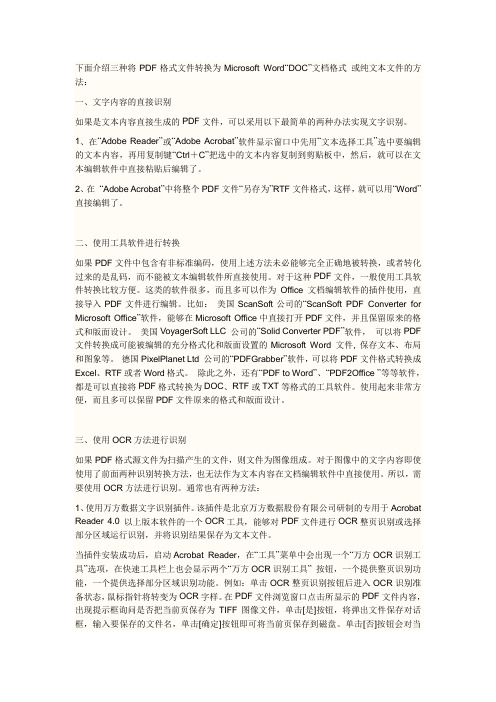
下面介绍三种将PDF格式文件转换为Microsoft Word“DOC”文档格式或纯文本文件的方法:一、文字内容的直接识别如果是文本内容直接生成的PDF文件,可以采用以下最简单的两种办法实现文字识别。
1、在“Adobe Reader”或“Adobe Acrobat”软件显示窗口中先用“文本选择工具”选中要编辑的文本内容,再用复制键“Ctrl+C”把选中的文本内容复制到剪贴板中,然后,就可以在文本编辑软件中直接粘贴后编辑了。
2、在“Adobe Acrobat”中将整个PDF文件“另存为”RTF文件格式,这样,就可以用“Word”直接编辑了。
二、使用工具软件进行转换如果PDF文件中包含有非标准编码,使用上述方法未必能够完全正确地被转换,或者转化过来的是乱码,而不能被文本编辑软件所直接使用。
对于这种PDF文件,一般使用工具软件转换比较方便。
这类的软件很多,而且多可以作为Office文档编辑软件的插件使用,直接导入PDF文件进行编辑。
比如:美国ScanSoft公司的“ScanSoft PDF Converter for Microsoft Office”软件,能够在Microsoft Office中直接打开PDF文件,并且保留原来的格式和版面设计。
美国VoyagerSoft LLC 公司的“Solid Converter PDF”软件,可以将PDF 文件转换成可能被编辑的充分格式化和版面设置的Microsoft Word 文件, 保存文本、布局和图象等。
德国PixelPlanet Ltd 公司的“PDFGrabber”软件,可以将PDF文件格式转换成Excel、RTF或者Word格式。
除此之外,还有“PDF to Word”、“PDF2Office ”等等软件,都是可以直接将PDF格式转换为DOC、RTF或TXT等格式的工具软件。
使用起来非常方便,而且多可以保留PDF文件原来的格式和版面设计。
三、使用OCR方法进行识别如果PDF格式源文件为扫描产生的文件,则文件为图像组成。
pdf转换成word

PDF转Word
介绍常用的四种方法。
①使用PDF的阅读器
PDF阅读器里面可以选中文字,然后可以复制粘贴。
PDF 阅读器里面的福昕阅读器,比较推荐。
优点:相对省劲,想要那些要哪些,
缺点:只能选择复制文字,页眉等格式也会消失,图片等也没有,受文档编码影响,部分文档会出现乱码。
②使用Word打开PDF文件
首先用Word打开PDF文档,使用打开方式比较省劲,不会用的使用第二张图的办法在word内打开
注意是Word2016的版本,而且不要去转换那种扫描版的电子书,会出现一个G的文件至软件卡死。
然后会出现一个弹窗,点确定就行,可能是设置的原因,如果是以只读方式打开,就点视图,选择编辑文档。
之后所有的东西都在Word 里面了,保存成Word文件就行了
优点:软件好找,对格式保留比较好,而且图标类各种图片保留好。
缺点:有些文字嵌入图片(或者是一个色块之类的)之后能转换出来,但是不可编辑。
③Smallpdf在线转换
百度一下就能搜到,有英文版和中文版的两种网页。
功能还是蛮不错的,网站还是比较多的,之前也推荐了一些,大同小异的,OCR也有网页版。
优点:转换效果还可以,其他功能也众多。
缺点:需要联网,部分文档会出现转换之后生成乱码的现象。
④使用OCR扫描
对于OCR的功能转换PDF文档效果也是比较好,不过所有的OCR都难免会出现一些错误,如果是电子档的文字错误率是极低的。
(会有),大家可以在生成Word文档之后再进行比对修改就行。
优点:对所有文字转换效率高,绝不会出现乱码现象
缺点:会出现些许的文字错误,格式,图片效果等保留不理想。
怎样把pdf转换成word
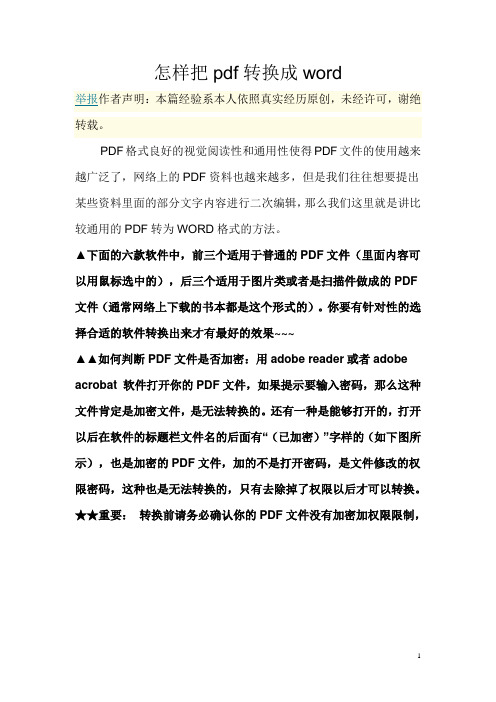
怎样把pdf转换成word
举报作者声明:本篇经验系本人依照真实经历原创,未经许可,谢绝转载。
PDF格式良好的视觉阅读性和通用性使得PDF文件的使用越来越广泛了,网络上的PDF资料也越来越多,但是我们往往想要提出某些资料里面的部分文字内容进行二次编辑,那么我们这里就是讲比较通用的PDF转为WORD格式的方法。
▲下面的六款软件中,前三个适用于普通的PDF文件(里面内容可以用鼠标选中的),后三个适用于图片类或者是扫描件做成的PDF 文件(通常网络上下载的书本都是这个形式的)。
你要有针对性的选择合适的软件转换出来才有最好的效果~~~
▲▲如何判断PDF文件是否加密:用adobe reader或者adobe acrobat 软件打开你的PDF文件,如果提示要输入密码,那么这种文件肯定是加密文件,是无法转换的。
还有一种是能够打开的,打开以后在软件的标题栏文件名的后面有“(已加密)”字样的(如下图所示),也是加密的PDF文件,加的不是打开密码,是文件修改的权限密码,这种也是无法转换的,只有去除掉了权限以后才可以转换。
★★重要:转换前请务必确认你的PDF文件没有加密加权限限制,
否则转换会失败的,具体看本文最下面注意事项。
工具/原料
∙AnyBizSoft PDF Converter V2.5
∙Solid Converter PDF V6 / V7
∙e-Pdf pdf 2 word converter 2.5
∙CAJviewer 7.0
∙ABBYY finereader v9
∙Readiris Corporate 12。
PDF怎么转换成Word?教大家学习一下PDF转Word方法

无论是已经就职的工作人员,还是处于找工作的毕业生。
掌握一些办公技能是很有用的一件事,不知道大家平时都会不会学习一些技能。
今天小编抽出一些时间,为大家总结了一些PDF转Word的方法。
在日常的办公中,PDF文件和Word文档是用到比较多的两种格式的文件,他们的优缺点也是有所不一,为了方便办公,我们经常会把它们互相转换,这样对大家的工作是有所帮助的呀!具体的转换方法我们一起看看吧!
【软件转换法】
软件是我们电脑里不可少的一类工具,迅捷PDF转换器就是小编电脑里经常使用的一个办公软件了。
这款工具可以帮助小编在工作中完成多种格式文件的转换,或是一些PDF文件的操作。
使用PDF转换器完成PDF到Word的转换,和大数软件的操作方法是有些相似之处的,在打开PDF转换器之后,就可以将需要转换的文件添加一下了,点击页面中添加文件的按钮或是直接将文件拖拽到指定的区域均可。
文件上传成功后,就可以将页面中的一些转换设置调整一下了。
具体要设置的
有转换格式、转换模式、输出目录等。
我们需要什么选项可以自行设置,最后再选择转换按钮就大功告成了。
【用Word打开方式】
大家平时有没有注意过电脑中的文件是有很多打开方式的,PDF文件也是有不少打开方式的,其中使用Word就是打开它的一个方法。
先是在电脑中找到我们需要的PDF文件,然后右击选择“打开方式”,在打开方式中选择“Word”这个,确定方式之后,会在转换之前弹出一个PDF转换为可编辑的Word文档的提示,我们确认一下就可以了。
以上就是小编今天为大家分享的PDF转换成Word的两种方法了,大家有需要的话,可以先收藏一下,可以学习试试哟!。
PDF怎么转换成Word?解决PDF转Word的小妙招

PDF怎么转换成Word?大多数的小伙伴对于PDF文件是不太陌生的,但是在遇到PDF转Word问题的时候就会感到非常的头疼,处理其他各种文档转换的时候也会觉得比较的困难,那么今天小编就给大家分享几个PDF转Word的小妙招。
电脑PDF怎么转换成Word?一、简单复制粘贴法:推荐指数:★★★打开PDF文档的时候,若里面的内容是可以进行复制粘贴的,那么简单的方法大家都知道,当然是直接使用简单的复制粘贴法了。
打开PDF文档,在文档中选择所需要的内容进行复制,复制好之后粘贴到Wo rd文档中就好了。
二、PDF在线转换法在线PDF转Word:/功能比较多,可以进行文件的各种转换。
推荐指数:★★★★★在线网站简单的介绍:这是一个简单实用的在线PDF转换网站,有各种不同的文件转换功能,可以将不同格式的文档互相转换,简单易用,转换文件十分方便。
支持PDF在线转Word在线转Excel、PPT、HTML、图片等等,以及W ord,Excel,PPT转PDF,还支持在线PDF合并、分割,PDF添加密码,压缩等功能,重要的是可以进行批量的处理文件,无需下载,简单快捷的在线转换方式,你get到了么?三、PDF转换Word软件转换法迅捷PDF转换器:https:///推荐指数:★★★★★PDF转Word软件功能较强,支持多种文档格式转换。
软件介绍:迅捷PDF转换器是一款比较强大的pdf转Word转换器软件,打开软件后先点击【文件转Word】,将准备好的PDF文件,拖拽添加到软件中,再点【开始转换】,然后等待处理完成就可以将PDF转换成Word了。
手机PDF怎么转换成Word?一、PDF转Word手机APP迅捷PDF转换器手机版推荐指数:★★★★★软件介绍:这是一款手机端的文件格式转换工具,不仅可完成PDF转Word、PPT在内的多种文档格式相互转换,同时还可解决PDF压缩、拍照翻译、图片转文字识别、语音翻译、语音转换文字等常见问题,有稳定的性能及文件格式处理系统。
pdf转word文档

pdf转word文档PDF转Word文档摘要:本文旨在介绍如何将PDF文件转换为Word文档。
PDF和Word 是最常见的文档格式之一,但两者之间存在不同的编辑和格式化要求。
为了满足需要,人们经常需要将PDF文件转换为可编辑的Word文档。
本文将介绍两种常用的方法以供参考。
引言:PDF(便携式文档格式)是一种广泛使用的格式,常用于共享和存档文档。
不像Word文件那样易于编辑,PDF以固定布局和格式保存信息。
然而,由于某些原因,您可能需要编辑PDF文件的内容,特别是将其转换为Word格式。
Word是一种常用的编辑工具,提供了更丰富的编辑和格式化选项。
方法一:使用在线转换工具第一种方法是使用在线的PDF转Word转换器。
这是一种简单快捷的方法,适用于不熟悉技术操作的人群。
以下是使用在线PDF转Word转换工具的步骤:1. 打开您喜欢使用的任何搜索引擎(如Google);2. 在搜索框中输入“PDF转Word在线转换器”等相关关键词;3. 选择一个可信赖的在线转换工具,例如Smallpdf、Zamzar等;4. 根据具体网站的指示,上传您想要转换的PDF文件;5. 选择转换为Word文档的选项;6. 点击“转换”按钮,等待转换完成;7. 当转换完成后,下载转换后的Word文档。
虽然在线转换工具方便易用,但也存在一些缺点。
首先,它们可能对文件大小有限制,可能无法处理大型PDF文件。
其次,安全性成为一个问题,因为您需要上传您的敏感文件到第三方服务器。
方法二:使用专业的PDF转Word软件另一种方法是使用专业的PDF转Word软件。
这些软件通常需要购买或下载,但它们提供更多的功能和更高的转换质量。
以下是使用专业PDF转Word软件的步骤:1. 在您的计算机上安装并启动PDF转Word软件。
一些流行的软件包括Adobe Acrobat Pro、Nitro Pro等;2. 打开您要转换的PDF文件;3. 根据软件的界面,选择“导出”或“转换为Word”选项;4. 根据软件的指示,选择转换的设置和选项。
怎么把pdf文件转换成word

怎么把PDF文件转换成Word在日常办公、学习以及各种工作场景中,我们常常需要将PDF文件转换为可编辑的Word文档。
这样可以方便我们修改、编辑和重新格式化文件内容。
本文将介绍几种常用的方法和工具来帮助我们实现这一目标。
方法一:使用在线转换工具互联网上有许多在线转换工具可以帮助我们将PDF文件转换为Word文档。
以下是使用这些工具的步骤:1.打开任一在线转换工具的网页,比如Smallpdf、Zamzar、PDF to Word等。
2.在网页上找到“选择文件”或“上传文件”的按钮,点击后会打开文件选择窗口。
3.从计算机中选择要转换的PDF文件,然后点击“打开”按钮。
4.等待文件上传完成,通常会显示上传进度。
5.一旦上传完成,工具会开始转换PDF文件并生成Word文档。
这个过程可能会需要一些时间,具体时间取决于PDF文件的大小和网络速度。
6.在转换完成后,工具会生成一个下载链接。
点击该链接以下载转换后的Word文档到本地。
这种方法的好处是无需下载和安装任何软件,操作简单方便。
然而,由于转换过程是在云端进行的,因此可能会受限于文件大小、网络速度和在线工具的使用限制。
方法二:使用桌面转换工具如果经常需要将PDF文件转换为Word文档,我建议下载并安装一个桌面转换工具。
下面是使用Adobe Acrobat和WPS PDF转Word这两个常用的桌面转换工具的步骤:使用Adobe Acrobat:1.打开Adobe Acrobat软件。
2.在菜单栏中选择“文件”->“打开”,然后选择要转换的PDF文件。
3.在工具栏中找到“导出PDF”,点击后会弹出一个菜单。
4.在菜单中选择“更多导出选项”,然后选择“Microsoft Word”作为导出格式。
5.点击“导出”按钮,选择保存位置和文件名,并点击“保存”。
6.等待导出过程完成,即可在指定位置找到转换后的Word文档。
使用WPS PDF转Word:1.打开WPS Office软件。
如何将PDF文档转换成可复制的word(txt)文档
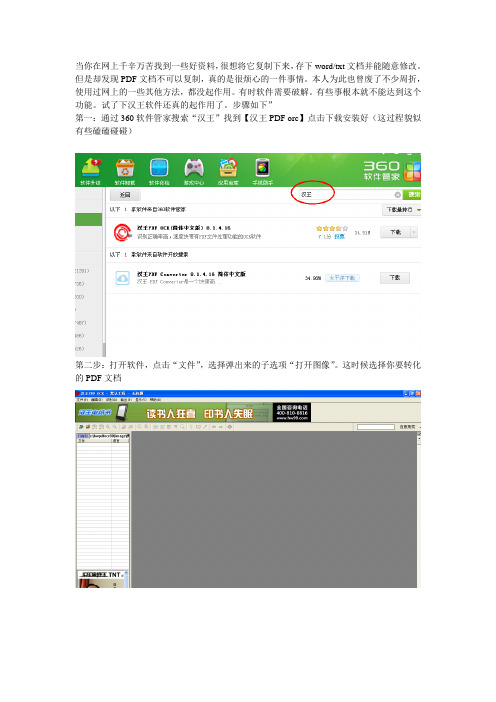
当你在网上千辛万苦找到一些好资料,很想将它复制下来,存下word/txt文档并能随意修改。
但是却发现PDF文档不可以复制,真的是很烦心的一件事情。
本人为此也曾废了不少周折,使用过网上的一些其他方法,都没起作用。
有时软件需要破解。
有些事根本就不能达到这个功能。
试了下汉王软件还真的起作用了。
步骤如下”
第一:通过360软件管家搜索“汉王”找到【汉王PDF orc】点击下载安装好(这过程貌似有些磕磕碰碰)
第二步:打开软件,点击“文件”,选择弹出来的子选项“打开图像”。
这时候选择你要转化的PDF文档
第三步:转换的时候有两种选择:一是:转化TXT文档,(此项选择,版面可能会变动很大,图像全无)转换过程中注意要勾选“转换后打开TXT文件”,这样不用麻烦去找文件。
打开
后的文件如图。
二是:转换为PTF文档,同样的操作只是不同结果。
(排版跟原版一样)
第四步:完成了,可以随意复制了!。
pdf文件怎么转换成word文档
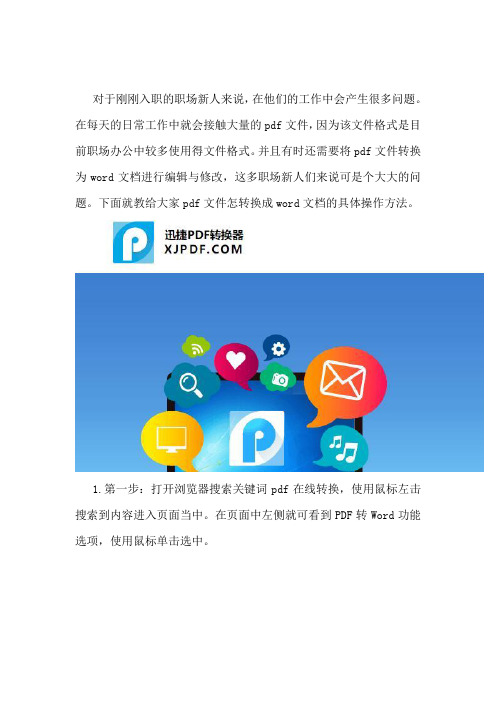
对于刚刚入职的职场新人来说,在他们的工作中会产生很多问题。
在每天的日常工作中就会接触大量的pdf文件,因为该文件格式是目前职场办公中较多使用得文件格式。
并且有时还需要将pdf文件转换为word文档进行编辑与修改,这多职场新人们来说可是个大大的问题。
下面就教给大家pdf文件怎转换成word文档的具体操作方法。
1.第一步:打开浏览器搜索关键词pdf在线转换,使用鼠标左击搜索到内容进入页面当中。
在页面中左侧就可看到PDF转Word功能选项,使用鼠标单击选中。
2.第二步:在进行转换前,可对转换后的文件进行设定,可设定转换文件的页面页数,转换后文件的格式和选择是否公开转换的文件。
3.第三步:鼠标单击选中点击选中文件选项,在弹出的窗口内鼠标双击要转换的pdf文件。
4.第四步:可单击继续添加选项,将还需要转换的文件继续添加进来,然后再左击选中开始转换选项,进行文件格式地转换。
5.第五步:当界面内提醒文件转换完成后,单击立即下载选项,将转换好的word文档下载到电脑中进行保存。
然后就可将转换后的文件打开,进行内容的查阅。
因为此方法不可以转换较大文件,所以接下来再告诉大家个转换方法,此转换方法不会限制文件大小。
1.第一步:在百度当中搜索pdf转换器并进行安装,接着将转换器给打开在操作界面中进行转换功能选择。
鼠标左击选中界面内左边的PDF转成其他文件夹选项,再选中下方的文件转Word选项。
2.第二步:鼠标单击添加文件选项,就可在弹出的窗口内找到要转换的pdf文件,并双击该文件就可将它添加到转换器中进行格式转换。
3.第三步:文件添加完成后,可对转换后文件的格式与转换模式进行选择。
4.第四步:在进行转换前,需要为转换后的文件设置个保存地址。
使用鼠标左击选中界面内的自定义按钮,再单击右侧的浏览选项。
5.第五步:然后会显示个本地窗口,就在此窗口内设置保存地址,鼠标单击选中保存的文件夹,再左击右下角的选择文件夹选项,就可成功设置完成。
如何将500页PDF转为Word,教你一键轻松搞定,简直太完美了
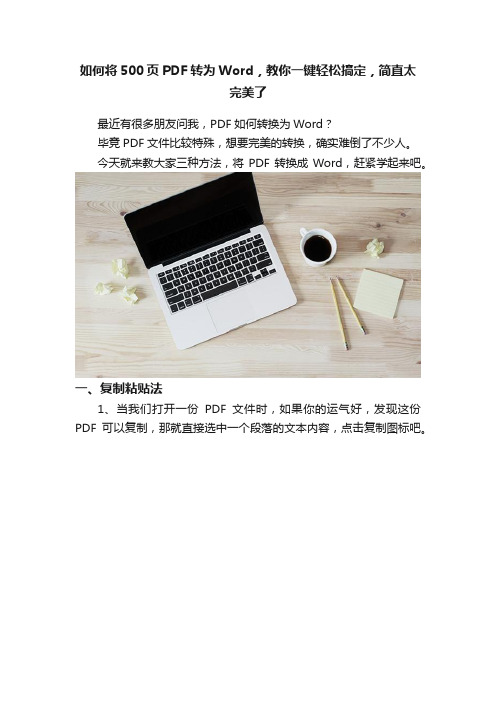
如何将500页PDF转为Word,教你一键轻松搞定,简直太完美了最近有很多朋友问我,PDF如何转换为Word?毕竟PDF文件比较特殊,想要完美的转换,确实难倒了不少人。
今天就来教大家三种方法,将PDF转换成Word,赶紧学起来吧。
一、复制粘贴法1、当我们打开一份PDF文件时,如果你的运气好,发现这份PDF可以复制,那就直接选中一个段落的文本内容,点击复制图标吧。
2、随后新建一个Word文档,打开后将复制的内容粘贴进来,但是你会发现排版不同,一行就是一段了,手动调整肯定不是明智之举。
3、我们只需要按下快捷键【Ctrl+H】,调出查找与替换窗口,在查找内容后面输入【^p】,在替换后面按下一个空格键,最后点击【全部替换】。
总结:使用复制粘贴的方法,会受到很大的局限,仅适用于段落复制。
二、文件打开法1、直接新建一个Word文档,打开后依次点击【文件】-【打开】-【这台电脑】,在小窗口中先选择【所有文件】,然后找到PDF文件,点击【打开】就行了。
2、接着在Word中会出现一个提示弹窗,不用管它,直接点击【确定】,那么我们将会得到一份新的Word文件,最后别忘了按下【Ctrl+S】保存哦。
总结:在Word中直接打开PDF文件,可以将整个PDF转为Word。
三、工具转换法1、如果有大量的PDF文件需要转为Word,那么就需要借助迅捷PDF转换器来完成了,进入工具中,找到【PDF转换】-【PDF转换其他】-【文件转Word】功能。
2、然后点击【添加文件】,从电脑中找到要转换的PDF文件,批量选中后点击【打开】,文件就添加到转换器中了,在底部设置转换格式为DOCX。
3、最后点击【开始转换】按钮,稍等10秒就全部转换完成了,点击底部的【打开文件目录】,就能看到转换后的Word文件了,选择一份Word文档打开看看效果吧。
总结:工具转换可以批量操作,转换速度快、效果好,是办公必备的神器!现在大家都学会了,如何把PDF转为Word的方法了吧,希望可以帮助到你。
10年老技术员教你免费的、完整的把 PDF 转换为 Word
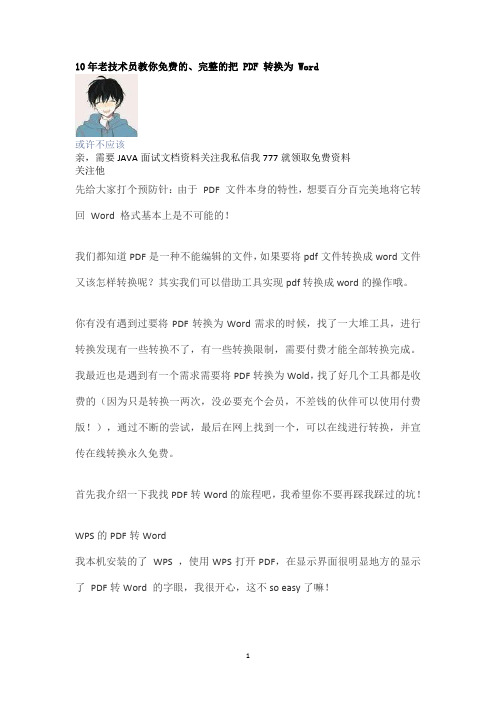
10年老技术员教你免费的、完整的把 PDF 转换为 Word或许不应该亲,需要JAVA面试文档资料关注我私信我777就领取免费资料关注他先给大家打个预防针:由于PDF 文件本身的特性,想要百分百完美地将它转回Word 格式基本上是不可能的!我们都知道PDF是一种不能编辑的文件,如果要将pdf文件转换成word文件又该怎样转换呢?其实我们可以借助工具实现pdf转换成word的操作哦。
你有没有遇到过要将PDF转换为Word需求的时候,找了一大堆工具,进行转换发现有一些转换不了,有一些转换限制,需要付费才能全部转换完成。
我最近也是遇到有一个需求需要将PDF转换为Wold,找了好几个工具都是收费的(因为只是转换一两次,没必要充个会员,不差钱的伙伴可以使用付费版!),通过不断的尝试,最后在网上找到一个,可以在线进行转换,并宣传在线转换永久免费。
首先我介绍一下我找PDF转Word的旅程吧,我希望你不要再踩我踩过的坑!WPS的PDF转Word我本机安装的了WPS ,使用WPS打开PDF,在显示界面很明显地方的显示了PDF转Word 的字眼,我很开心,这不so easy了嘛!然而当我点击了PDF转Word 后,界面显示转换进度,等待转换进度百分百的时候,点击开始转换,然后提示我,会员才能转换大于5页的PDF。
好吧,此路不通,我只能放弃放弃,不过如果你转换的PDF小于5页可以使用一下。
迅捷在线PDF转Word百度上最先搜索到的,说的是免费的,然而点击进行发现我太年轻了:以前未开通会员仅限于2M以内的文件,现在是只能转一页,若想获得更大转换文件、转换更多格式,请开通在线版VIP会员。
风云PDF转换器找到这款,首页界面如下(其实还有):这就是一款比较**”流氓“**的软件,整个界面不管哪个地方只要点击了就会触发下载这个软件,并且整个首页没有任何一个地方介绍说是一款收费软件,我开开心心的下载完后,安装成功,准备去进行转换的时候,提示:非会员只能转前五页,不论你文件大小如何。
- 1、下载文档前请自行甄别文档内容的完整性,平台不提供额外的编辑、内容补充、找答案等附加服务。
- 2、"仅部分预览"的文档,不可在线预览部分如存在完整性等问题,可反馈申请退款(可完整预览的文档不适用该条件!)。
- 3、如文档侵犯您的权益,请联系客服反馈,我们会尽快为您处理(人工客服工作时间:9:00-18:30)。
用Adobe Reader打开想转换的PDF文件,接下来选择“文件→打印”菜单,在打开的“打印”窗口中将“打印机”栏中的名称设置为“Microsoft Office Document Image Writer”,确认后将该PDF文件输出为MDI格式的虚拟打印文件。
注:如果没有找到“Microsoft Office Document Image Writer”项,使用Office 2003安装光盘中的“添加/删除组件”更新安装该组件,选中“Office 工具Microsoft DRAW转换器”。
然后,运行“Microsoft Office Document Imaging”,并利用它来打开刚才保存的MDI文件,选择“工具→将文本发送到Word”菜单,在弹出的窗口中选中“在输出时保持图片版式不变”,确认后系统会提示“必须在执行此操作前重新运行OCR。
这可能需要一些时间”,不管它,确认即可。
注:对PDF转DOC的识别率不是特别完美,转换后会丢失原来的排版格式,所以转换后还需要手工对其进行排版和校对工作。
以上仅在word2003中可用,其他版本没有Microsoft Office Document Image Writer。
文字版看不懂!OK ,图文讲解。
第一首先要安装PDF软件打开所要转换的文件
第二在PDF打开命令中点击“打印”然后确定
第三保存注意格式mdi哦
第四步默认保存在我的文档mdi
第五步在搜索里查找Office Document Imaging组件
续集查找组件
续集组建找到了
第六步用刚刚的组建打开mdi文件
第六步续集
第七步工具→将文本发送到Word
最后基本点击OK就可以了后面还有word教程自己好好摸索吧
没事了还是要专心学习专业课,这些杂七杂八的就要不要摸索了,浪费时间!最简单的办法就是用格式转换器了。
